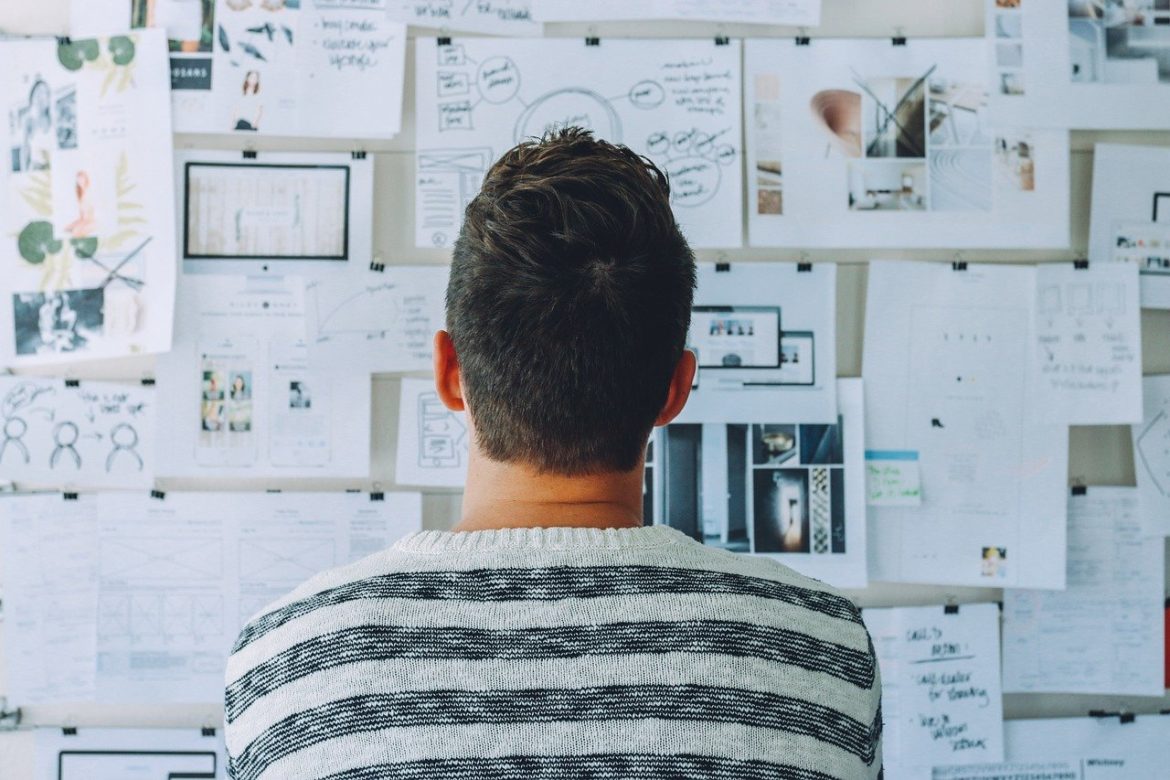缺席在很多方面都不值得推荐。 如果您在 Microsoft Teams 中拥有此状态,那么它可能会非常有助于同事了解您是否能在短时间内有空。 不过,上级也可能对工作行为得出负面结论。 这里的 “可用状态 “似乎要好得多,即使你不直接回答,给第三方的印象也会更好。 你看起来很忙。
状态保持器可用于防止自动缺席。 这意味着,即使您不在电脑前,也可以随时使用。 这样就可以隐藏实际工作时间,防止员工监控。 因此,只需 2 个步骤和 1 个工具,就能轻松为员工提供更多数据保护,而部门经理和内部 IT 部门却不会察觉。
团队中缺少什么?
在 Microsoft Teams 中,有多种状态可显示某人是否可用、缺席或离线。 还有其他一些特殊状态,会在您出现或忙碌时显示。 然而,微妙的状态是缺席。 但实际上为什么呢? 如果您离开电脑的时间较长,您将自动在团队中显示为缺席。 这可能会被错误地归咎于个人的工作行为。
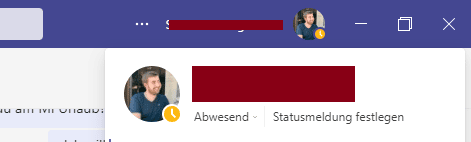
你何时会在团队中缺席?
如果符合以下条件之一,您将自动显示为缺席团队:
- 您离开电脑超过 5 分钟,即处于非活动状态
- 锁定您的电脑
- 计算机切换到空闲或睡眠模式
- Teams Mobile 应用程序在后台运行
有关 ITnator 的更多信息:
https://www.itnator.net/wann-wird-man-in-teams-abwesend/
自动缺席
您可以在团队应用程序中设置固定状态。 即使在团队中定义了固定状态,也会自动设置缺席状态。 但前提是出现以下情况:
- 屏幕保护程序已启动
- 计算机被锁定
至于电脑是由屏幕保护程序锁定还是由用户手动锁定,则无关紧要。
旷工及其给上级留下的印象
如果团队状态持续或经常设置为缺席,员工的上级和同事都可能会留下不好的印象。 与 “可用“相比,如果橙色状态显示得过于频繁,就会给人留下不好的印象。 我们希望列出第三方可能提出的一些问题或想法:
- 我的同事一直在家庭办公室做什么?
- 他把脚抬起来!
- 为什么我总是联系不到他?
- 他总是不在 – 他什么时候才能上线?
- 他总是不参加团队,当然也不做任何工作!
但印象不一定是正确的。 因为在阅读打印文件时,员工仍在工作,但状态仍变为橙色。
防止缺勤
如上所述,缺席次数过多、时间过长会给第三方留下不好的印象。 因此,将状态设置为可用是非常合理的。 这意味着不再可能对员工进行监控,实际在线时间也会被隐藏起来。 这有几种变体。 但这究竟是如何做到的呢? 最简单的方法是使用免费的 Windows 版 Status Holder。
身份持有人
Status Holder 是一款免费工具,无需安装,因此也不需要管理员权限。 由于无需安装,因此不会出现在内部 IT 部门的已安装软件列表中。
当 StatusHolder 启动时,团队的在线状态总是设置为可用,缺席状态被阻止。 如果您拥有高级版,还可以使用其他设置,例如自动关机。 以下是一些事实:
- 免费
- 便携式(无需安装)
- 多种功能(例如:电脑自动关机)